El relleno rápido de tablas en Excel es una herramienta novedosa para trabajar con nuestras hojas de cálculo. Esta opción nos permitirá rellenar automáticamente los valores de nuestras tablas. Para ello sólo tenemos que escribir algunos ejemplos y Excel se encargará de rellenar el resto de datos.
Podemos encontrar esta herramienta en la ficha INICIO de la cinta de opciones, bajo el icono RELLENAR.
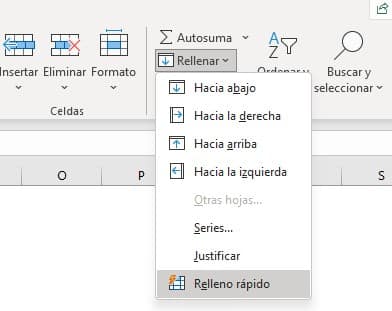
Además, cuando escribamos los dos ejemplos que definen cómo queremos rellenar la tabla, Excel nos mostrará las opciones de relleno rápido.

Veamos algunos ejemplos del uso de esta herramienta.
Ejemplos de relleno rápido Excel
Imaginemos el caso que se puede ver en la imagen anterior. Tenemos dos columnas con datos personales de nuestros clientes. En la primera columna se han escrito los nombres y en la segunda los apellidos. Pero deseamos crear una tercera columna con el nombre completo. Es cierto que esto lo podríamos conseguir con la función de texto CONCATENAR o con el operador &. Sin embargo, la herramienta Relleno rápido nos permite solucionar este problema rápidamente.
Pensemos ahora en otro ejemplo. Deseamos separar los apellidos en dos columnas. Seguramente conocemos la herramienta Texto en columnas en la ficha DATOS de la cinta de opciones. O podríamos solucionar este problema con algunas funciones de tipo texto. Sin embargo, la herramienta Relleno rápido también realizará esta acción.
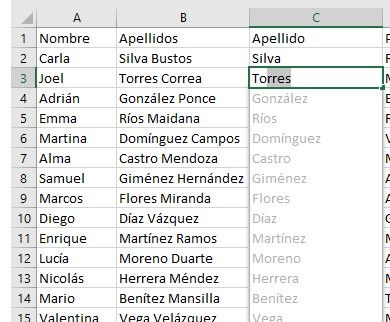
A continuación, veamos otro ejemplo. En este caso deseamos extraer el nombre de usuario de un listado de direcciones de correo electrónico.
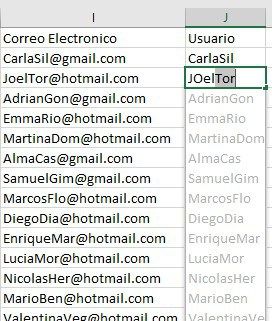
Por último, imaginemos que queremos crear nombres de usuario a partir del nombre y apellidos. Por ejemplo, queremos utilizar el nombre y las iniciales de los apellidos. También podremos solucionar este problema con la herramienta de relleno rápido en Excel.
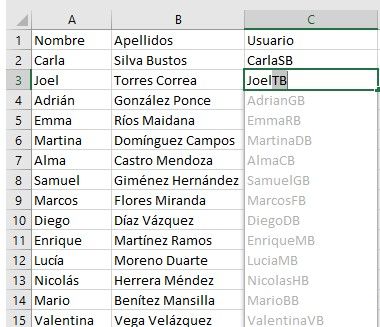
Si lo deseas puedes visitar la página de soporte de Microsoft Excel sobre esta herramienta.
Excel Avanzado con ejercicios prácticos
Esta entrada es parte de nuestro curso de Excel Avanzado con ejemplos prácticos. Por lo tanto, si lo deseas, Accede al curso para conocer todo su contenido

